МОИТЕ ДОКУМЕНТИ
Потребителската папка е универсално устройство за съхранение, което може едновременно да съхранява:
- отметки (връзки към отделни документи и техни фрагменти);
- списъци с документи;
- заявки за търсене.
Докато работите със системата, можете да запазите всеки от изброените обекти, за да се върнете към него по-късно.
Използването на папки при работа със системата GARANT ви позволява да създавате собствени аналитични колекции от правни и информационни материали по въпроси/теми, които ви интересуват.
Запазване на информация в папка Моите документи
Отметките се използват за запазване на отделнидокументив папката Моите документи. За да зададете отметка, трябва да поставите курсора в областта на необходимия текстов фрагмент на документа и да щракнете върху бутона.
За да запазите списъка с документи , отворен в работния прозорец на систематав папка "Моите документи", трябва да щракнете върху бутона в лентата с инструменти на списъка.
За да запазите отвореназаявка за търсене, отидете на съответния елемент в секцията"Файл"на главното меню.
Всички горепосочени обекти се записват в папка"Моите документи".
За да улесните намирането на необходимата информация в бъдеще, препоръчително е да създадете вътрешни (под) папки в папка"Моите документи"с имена, отговарящи на конкретната ситуация. Например, можете да създадете отделна папка за съхраняване на формуляри на документи, да добавите разпоредби, временно необходими за разрешаване на конкретен проблем и т.н. в друга папка.
Папките на системата GARANT могат да бъдат вложени една в друга, образувайкийерархиченсписък. Можете да създавате нови папки, да ги преименувате, премествате илиИзтрий.
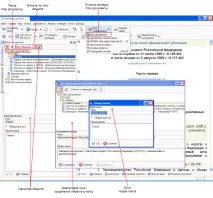
Създава се нова папка с командата"Създаване на папка". За да направите това, изберете папката, в която трябва да бъде вложена новата папка, щракнете върху бутона и в панела със свойства, който се показва, въведете името на новата папка. Натиснете"OK". Бутонът се намира в лентата с инструменти на раздела"Моите документи"или в лентата с инструменти на диалоговия прозорец"Моите документи (Запиши като...)". Също така в панела със свойства на папката има опция"Споделяне", активирането на която дава на други потребители достъп до вашата папка за четене.
Броят на вложените папки може да бъде произволен. С други думи, в папката, която сте създали, можете да създадете друга и т.н.
Обектите, записани в папка, автоматично се сортират по тип (Папки, Заявки, Списъци, Отметки), а обектите от същия тип се сортират допълнително по азбучен ред.
Работа с папки
Папката"Моите документи"се намира в раздела със същото име в навигационния панел. Можете да извикате този раздел, като отворите съответния елемент от менюто на бутона на системната лента с инструменти или съответния елемент от секцията"Изглед"на главното меню.
Ако е необходимо, можете да премествате обекти от една папка в друга. За да направите това, използвайте операцията плъзгане и пускане. „Уловете“ елемента, който искате да преместите, с мишката и го плъзнете в желаната папка – точно както правите с папките и файловете на твърдия диск на вашия компютър.
За да изтриете папка, поставете показалеца върху нея и изпълнете командата"Изтрий". Можете също да използвате клавишаDel.
В папка"Моите документи"до всяко име се поставя специален знак, указващ вида на обекта. Например, за да посочите отметка в документ, се използва знакът, списъкът- , заявка за търсене - .
За да показвате само обекти от определен тип в папка, трябва да използвате филтър, наречен"Филтриране на елементи от папка по тип"(това поле се намира в лентата с инструменти на раздела"Моите документи"и изглежда като падащ списък). Филтърът ви позволява бързо да скриете всички елементи от папката, които не принадлежат към посочения тип. Например, можете да изберете режим на показване „само списъци“ или „само въпроси“. Други типове запазени обекти няма да се виждат в този режим.
При използване на мрежовата версия на GARANT, папките са и средство за обмен на съхранена информация с колеги. По подразбиране всички ваши папки са достъпни само за вас, т.е. салични. Но ако желаете, можете да направите вашата лична папкапубличнаи тогава други потребители на системата могат да използват работата ви.
Споделете папка
Нека изброим правилата, които се прилагат при отваряне на достъп до лични папки:
- Разрешеният споделен достъп за дадена папка означава разрешение да видите цялото нейно съдържание и съдържанието навсички подпапкив нея. В този случай иконата за споделяне („ръка“) се показва само върху самата папка, която е отворена за достъп. Подпапките използват нормалната икона на папка.
- В резултат на това всяка нова папка, създадена в публична папка, автоматично става достъпна за други потребители.
- Можете да отворите достъп до лична папка, разположена на произволна дълбочина на влагане на секцията „Моите документи“.
- Основната папка "Моите документи" не може да бъде споделена.
- За да разрешите споделянето на папка, е необходимо сред нейнитегорни(родител) ивложени(деца)нямаше папки, които вече имат разрешение за споделяне.Това правило е въведено, за да се избегнат конфликти и неясноти, които могат да възникнат при припокриване на разрешения от различни папки.
- КомандатаСподелянепозволява достъп до папката "на всички потребители, но само за четене" в режимпо подразбиране.
Имате ли въпроси? Пишете ни